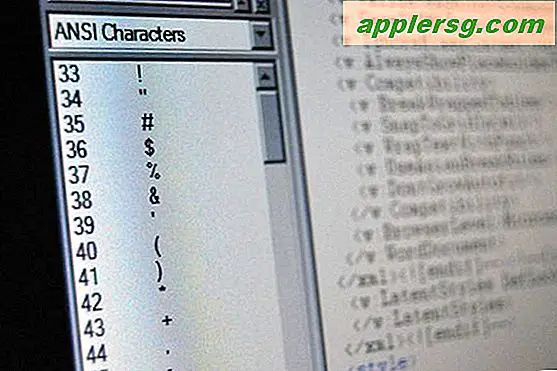Comment désinstaller des applications de l'iPhone et iPad en quelques secondes

L'installation d'applications sur iOS se fait facilement via l'App Store, mais la désinstallation d'applications sur l'iPhone, l'iPad ou l'iPod touch est probablement encore plus simple. Oui, de nombreux utilisateurs sauront comment faire, mais cela me surprend toujours combien de personnes ne savent pas comment supprimer une application de leur appareil iOS. Heureusement, Apple a rendu la suppression des applications remarquablement simple sur la plate-forme iOS, et il n'est pas exagéré de dire que vous pouvez complètement désinstaller une application en quelques secondes à plat.
Vous avez seulement besoin d'apprendre à le faire une fois et vous l'aurez, c'est si facile (promis, maman!). Pour les besoins de cette procédure pas à pas, nous allons couvrir la méthode la plus rapide possible pour supprimer une application, et cela signifie la désinstallation des applications via l'écran d'accueil, où toutes les icônes d'applications sont, en utilisant le truc pour tromper. Cela fonctionne de la même manière sur toutes les versions d'iOS et de tous les appareils, qu'il s'agisse d'un iPhone, d'un iPad ou d'un iPod touch.
Désinstaller une application iOS depuis l'écran d'accueil
- Depuis l'écran d'accueil de l'appareil iOS (c'est-à-dire où se trouvent toutes les icônes), localisez l'icône de l'application que vous souhaitez désinstaller sur l'appareil.
- Appuyez et maintenez sur l'icône de l'application que vous souhaitez désinstaller, maintenez la pression jusqu'à ce que toutes les icônes commencent à bouger
- Appuyez sur la petite icône (X) qui apparaît dans le coin supérieur gauche de l'icône de l'application que vous souhaitez désinstaller.
- Lorsque la boîte de message "Supprimer AppName - Supprimer Appanme va également supprimer toutes ses données" apparaît, confirmez la suppression de l'application en choisissant "Supprimer"
- Pour désinstaller d'autres applications, appuyez sur les boutons (X) de celles-ci et répétez le processus.
- Lorsque vous avez terminé, appuyez sur le bouton Accueil pour arrêter les icônes de se tortiller
Dans l'exemple de capture d'écran ci-dessous, nous utilisons la méthode ci-dessus pour supprimer l'application appelée "Emojli" d'un iPhone:

Ce processus est vraiment très rapide, comme le montre le GIF animé ci-dessous qui montre la même tâche utilisée pour désinstaller l'application "Snapchat" d'iOS:

(Si le fichier GIF animé ne fonctionne pas, la vidéo intégrée ci-dessous montre la même chose, en supprimant une application avec le truc tap-and-hold)
Vous remarquerez peut-être que certaines applications ne peuvent pas être supprimées, comme celles qui sont préinstallées sur l'appareil iOS d'Apple. Cela inclut des applications comme Caméra, Safari, Téléphone, Musique, Photos, Calendrier, App Store, Game Center, et bien d'autres. Comme vous ne pouvez pas choisir de désinstaller ces applications, une solution alternative consiste à les masquer à la place, les rendant invisibles et inaccessibles sur l'iPhone ou l'iPad.
Que faire si j'ai supprimé une application à laquelle je ne voulais pas?
Ne vous inquiétez pas si vous supprimez accidentellement une application en même temps, car vous pouvez facilement restaurer l'application sur l'appareil iOS. En effet, lorsque vous supprimez une application de cette manière, elle est supprimée de votre appareil iOS. L'application elle-même est toujours liée à votre identifiant Apple.
Fondamentalement, cela signifie que si vous avez acheté l'application ou l'avez téléchargée alors qu'une application était temporairement gratuite, elle sera toujours re-téléchargeable via l'App Store en utilisant le même identifiant Apple. Il n'y a aucune limite au nombre de fois où vous pouvez supprimer et réinstaller des applications de cette façon.
Peut-être même mieux, vous pouvez même supprimer une application d'un appareil iOS, par exemple un iPhone, puis l'installer de nouveau sur un appareil complètement différent, comme un iPad. La manière la plus simple de le faire est de le supprimer comme indiqué ci-dessus, puis de parcourir l'historique des applications achetées pour les applications non installées sur le périphérique iOS actif. Même s'il s'agit d'une application gratuite, elle apparaîtra dans la liste. encore une fois au nouvel appareil.